Power BI'da bağlı ölçümler oluşturma
ŞUNLAR IÇIN GEÇERLIDIR: Power BI Desktop
Power BI hizmeti
Power BI'daki ölçümler, müşterilerin ölçümlerini sunmasına ve bunları önemli iş hedeflerine göre izlemesine olanak sağlar. Ölçümleriniz için değer seçerken şunları tercih edebilirsiniz:
- Geçerli ve hedef değerleri el ile girme.
- Mevcut bir Power BI raporundaki verilere geçerli veya hedef değeri Bağlan.
- Mevcut bir Power BI raporundaki verilere her iki değeri de Bağlan.
Bu makale, değerleri mevcut bir Power BI raporundaki verilere bağlama hakkındadır. temel alınan veriler her güncelleştirildiğinde Bağlan değerler değişir. El ile değerler oluşturma hakkında bilgi edinmek için Karneler ve el ile ölçümler oluşturma makalesindeki El ile ölçüm oluşturma bölümüne bakın.
Verilere değer Bağlan
Geçerli veya hedef değeri ya da her ikisini de rapordaki bir değere bağlayabilirsiniz.
Karnede ölçüm oluşturun veya mevcut bir ölçümü düzenleyin.
Geçerli veya Hedef alanında verilere Bağlan'yi seçin.
İletişim kutusunda, izlemek istediğiniz verileri içeren raporu arayın ve İleri'yi seçin>.
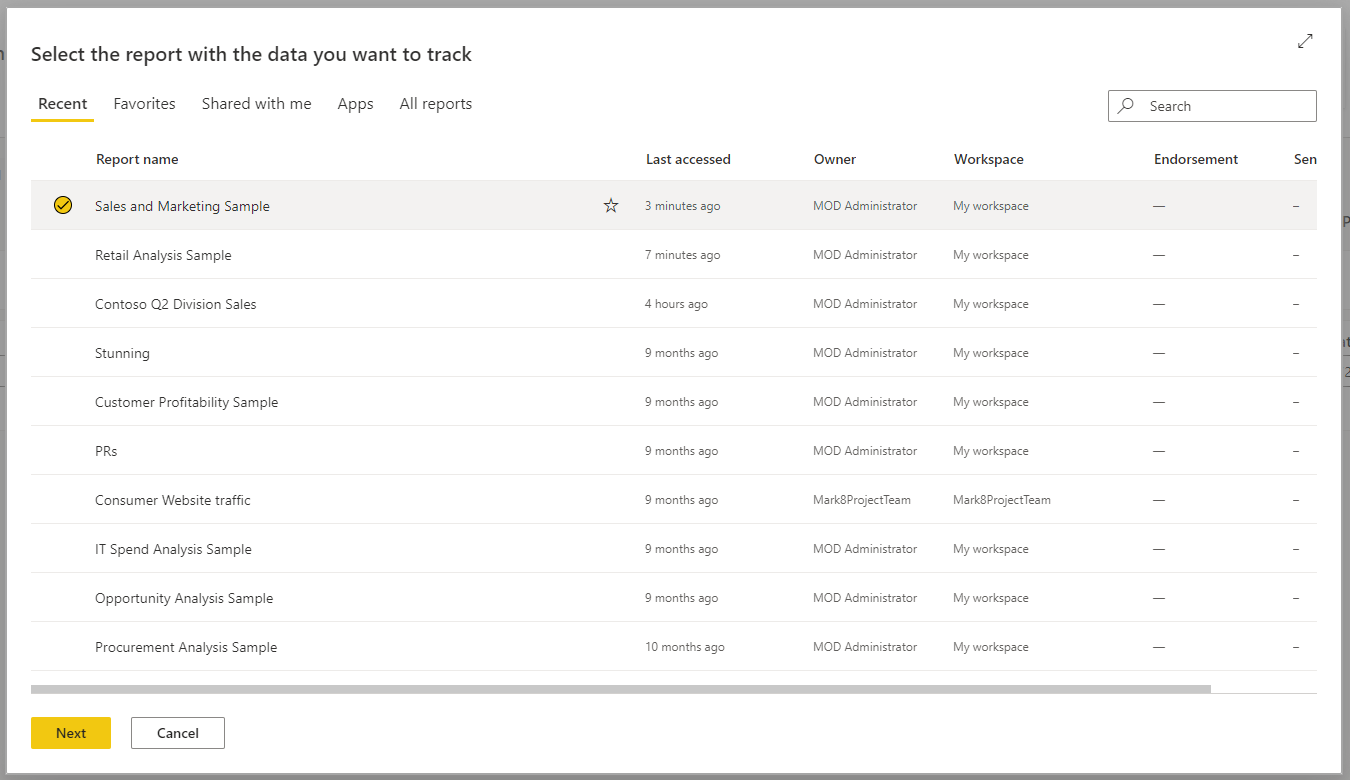
Bu liste, Power BI'daki tüm çalışma alanlarında erişiminiz olan tüm raporları içerir.
Seçtiğiniz raporda, izlemek istediğiniz verileri içeren görsele gidin.
Veri noktasını veya görseli seçin. Power BI, seçime uygulanan tüm filtreleri özetleyerek ölçü kartını görüntüler.
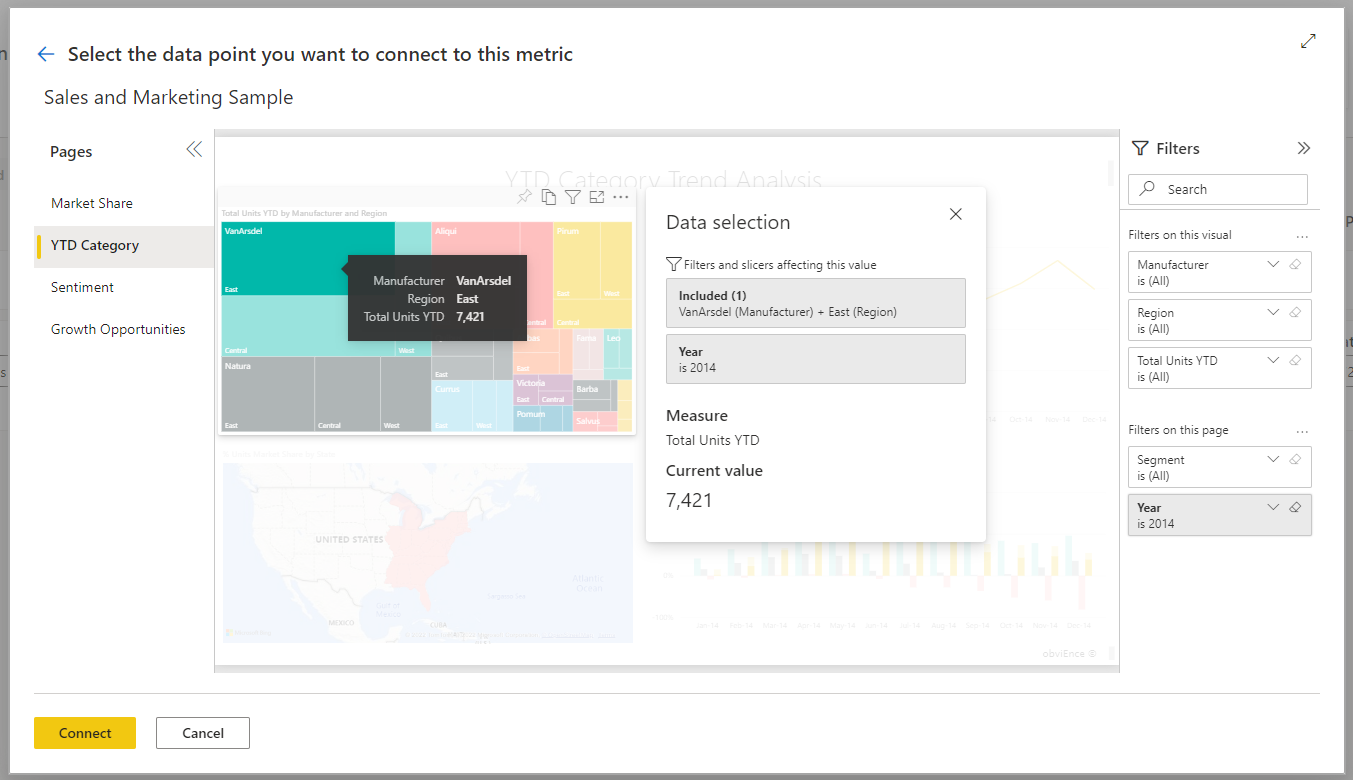
Şu anda seçebileceğiniz değerlerle ilgili bazı sınırlamalar vardır. Ayrıntılar için bu makaledeki Önemli noktalar ve sınırlamalar bölümüne bakın.
Bağlan'ı seçin.
Power BI, sayısal gösterimdeki değerleri otomatik olarak temsil eder. Örneğin, 2044 2 K olarak temsil edilir.
Kaydet'i seçin.

Bağlı ölçümler için ölçü seçme
Veri deneyimine Bağlan, karne yazarlarının ölçümleri otomatikleştirmesini kolaylaştırır. Ölçüleri aşağıdaki düzeylerde seçebilir ve hesaplayabilirsiniz:
- Görsel
- Gösterge
- Veri noktası
- Eksen değeri
Bunu daha ayrıntılı bir şekilde çözmek için ölçümlerdeki ve alt ölçümlerdeki verilere bağlanmaya yönelik iki ana durum türü vardır:
- Kategorik veriler
- Zaman serisi verileri
Kategorik veriler
Kategorik veriler, bir ölçümü veya alt ölçümü zaman serisi verileri dışındaki verilere bağladığınız durumları ifade eder. Örneğin, Dış mekan ürün kategorisinin toplam satışlarına bağlanma:
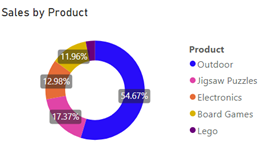
Alternatif olarak, Aile müşteri segmentindeki toplam sonuç sayısına da bağlanabilirsiniz:
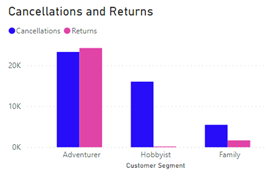
Bu durumlarda, seçtiğiniz seçenklere bağlı olarak Power BI ölçüleri aşağıdaki gibi hesaplar:
- Görsel – ölçü toplama düzeyinde hesaplanır.
- Gösterge – ölçü seçilen göstergeye göre filtrelenir.
- Veri noktası – ölçü seçilen veri noktasına göre filtrelenir.
- Eksen değeri – ölçü, eksende seçilen kategoriye göre filtrelenir.
Zaman serisi verileri
Zaman serisi, eksende Tarih/Saat alanınız olan durumları ifade eder. Bu gibi durumlarda Power BI ölçüleri aşağıdaki gibi hesaplar:
- Görsel – ölçü, zaman serisinin son veri noktasında hesaplanır ve geçmiş çekilir.
- Gösterge – ölçü, zaman serisinin son veri noktasında hesaplanır ve geçmiş çekilir.
- Veri noktası – ölçü, zaman serisinin son veri noktasında hesaplanır ve geçmiş çekilir.
- Eksen değeri – ölçü, zaman serisinin son veri noktasında hesaplanır ve geçmiş çekilir.
Dikkat edilecekler ve sınırlamalar
Şu anda bir görselde seçebileceğiniz değerlerle ilgili sınırlamalar vardır.
- %100 yığılmış çubuk veya sütun grafiğinde Power BI, yüzde yerine ölçü değerini çeker.
- Çok satırlı bir kartta Power BI, karttaki ilk ölçüyü çeker.
- Multi-Geo şu anda desteklenmiyor.
- Ölçerlerde ve KPI kutucuklarında Power BI değeri çeker ancak hedefi veya ölçerdeki en düşük veya en yüksek değeri çekmez.
- Birden fazla ölçü sütunu içeren bir tabloda Power BI satırdaki ilk ölçüyü seçer.
İlgili içerik
- Power BI'da ölçümleri kullanmaya başlama
- Power BI'da karneler ve el ile ölçümler oluşturma
- Power BI'da ölçümlerinizden haberdar olun
Başka sorunuz var mı? Power BI Topluluğu deneyin.
Geri Bildirim
Çok yakında: 2024 boyunca, içerik için geri bildirim mekanizması olarak GitHub Sorunları’nı kullanımdan kaldıracak ve yeni bir geri bildirim sistemiyle değiştireceğiz. Daha fazla bilgi için bkz. https://aka.ms/ContentUserFeedback.
Gönderin ve geri bildirimi görüntüleyin